RAID, disk yansıtma veya disk şeritleme yöntemlerini kullanır, birden fazla sürücüde yansıtma benzer verileri kopyalar. Bölme şeritleme, verilerin birçok disk sürücüsü arasında dağıtılmasına olanak tanır. Her sürücünün depolama kapasitesi, bir sektörden (512 bayt) birden çok megabayta kadar değişen birimlere bölünmüştür. RAID 0'dan daha yüksek RAID seviyeleri, sahada onarılamayan okuma hatalarına ve ayrıca tüm fiziksel sürücü arızalarına karşı koruma sağlar.
RAID aygıtları, uygulama sürücüsü md aracılığıyla dağıtılır. Linux yazılımı RAID dizisi şu anda RAID 0 (şerit), RAID 1 (ayna), RAID 4, RAID 5, RAID 6 ve RAID 10'u destekler. Mdadm, uygulamalar için RAID cihazlarını kontrol etmek ve yönetmek için kullanılan bir Linux yardımcı programıdır. mdadm'nin birkaç temel çalışma modu birleştirilir, oluşturulur, oluşturulur, takip edilir, izlenir, büyütülür, artımlı ve otomatik algılanır. Ad, kontrol ettiği veya yönettiği birden çok cihazın (md) düğümlerinden türemiştir. mdadm kullanarak farklı türde Raid dizileri oluşturmaya bakalım.
RAID 0 dizisi oluşturma:
RAID 0, verilerin bloklara ayrıldığı ve bu blokların sabit diskler gibi çeşitli depolama aygıtlarına dağıtıldığı mekanizmadır. Her diskin verilerin bir kısmını tuttuğu ve bu verilere erişirken birkaç diske başvurulacağı anlamına gelir. Raid 0'da, bloklar şeritli olduğundan performansı mükemmeldir, ancak yansıtma stratejisi olmadığından, cihazın tek bir arızası tüm verileri yok eder.
Başlamak için, önce aşağıdaki komutu kullanarak bileşen cihazlarını tanımlamanız gerekir:
[e-posta korumalı]:~$ lsblk -o İSİM, BOYUT, TÜR
Ekran görüntüsünden de görebileceğimiz gibi, her biri 50G boyutunda, dosya sistemi olmayan iki diskimiz var. Bu durumda, bu oturum için bu cihazlara /dev/ch1 ve /dev/ch2 tanımlayıcıları verildi. Bunlar diziyi oluşturmak için kullanacağımız ham bileşenlerdir.
Bu bileşenleri bir RAID 0 dizisi oluşturmak üzere kullanmak için bunları -create komutunda belirtin. Oluşturmak istediğiniz sistem adını (bizim durumumuzda /dev/mch0), RAID seviyesini, i.e. 0 ve cihaz sayısı:
[e-posta korumalı]:~$ sudo mdadm --create --verbose /dev/mch0 --level=0--baskın aygıtları=2 /dev/ch1 /dev/ch2
/proc/mdstat günlüğünü test ederek RAID'in başarıyla oluşturulduğunu garanti edebiliriz:
[e-posta korumalı]:~$ cat /proc/mdstat
/dev/mch0 sistemi, RAID 0 kurulumunda /dev/ch2 ve /dev/ch1 cihazlarıyla oluşturulmuştur. Şimdi aşağıdaki komutu kullanarak dosya sistemini bu diziye bağlayın:
[e-posta korumalı]:~$ sudo mkfs.ext4 -F /dev/mch0Şimdi, bir bağlama noktası oluşturun ve aşağıdaki komutları kullanarak dosya sistemini bağlayın:
[e-posta korumalı]:~$ sudo mkdir -p /mnt/mch0[e-posta korumalı]:~$ sudo mount /dev/mch0 /mnt/mch0
Kullanılabilir yeni alan olup olmadığını kontrol edin:
[e-posta korumalı]:~$ df -h -x devtmpfs -x tmpfs
Şimdi /etc/mdadm/mdadm dosyasını değiştirmemiz gerekiyor.conf dosyası, listenin açılışta otomatik olarak yeniden birleştirildiğinden emin olmak için. Geçerli diziyi otomatik olarak arayacak, dosyayı bağlayacak ve aşağıdaki komut dizisini kullanarak ilk RAM dosya sistemini güncelleyeceksiniz:
[e-posta korumalı]:~$ sudo mdadm --detail --scan | sudo tee -a /etc/mdadm/mdadm.konf[e-posta korumalı]:~$ sudo update-initramfs -u
Önyükleme sırasında otomatik olarak bağlanmak için, mevcut etc/fstab dosyasına yeni dosya sistemi bağlama seçenekleri ekleyin:

Her önyükleme artık RAID 0 dizinizi otomatik olarak ekleyebilir ve bağlayabilir.
RAID 5 dizisi oluşturma:
Raid 5 dizileri, verileri çeşitli cihazlarla birlikte sıyırarak oluşturulur. Ölçülen bir eşlik bloğu, her şeridin bir parçasıdır. Parite bloğu ve kalan bloklar, cihazın arızalanması durumunda eksik verileri belirlemek için kullanılacaktır. Parite bloğunu alan sistem, her cihaz için dengeli bir parite bilgisi olacak şekilde döndürülür. Parite bilgisi paylaşılırken, parite için bir diskin depolama değeri kullanılabilir. Hasarlı bir durumdayken, RAID 5 çok kötü sonuçlardan zarar görür.
RAID 5 dizisini oluşturmak için öncelikle RAID 0'da tanımladığımız gibi bileşen cihazlarını tanımlamamız gerekir. Ancak RAID 5'te en az 3 depolama aygıtımız olmalıdır. Aşağıdaki komutu kullanarak bu cihazlar için tanımlayıcıları bulun:
[e-posta korumalı]:~$ lsblk -o İSİM, BOYUT, TÜR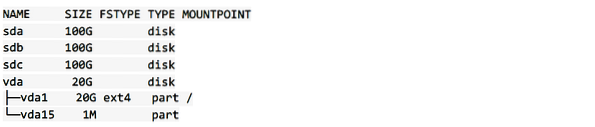
Bir RAID 5 dizisi oluşturmak için -create komutunu kullanın, ancak bu durumda "seviye" için 5 değerini kullanın.
[e-posta korumalı]:~$ sudo mdadm --create --verbose /dev/md0 --level=5--baskın aygıtları=3 /dev/sda /dev/sdb /dev/sdc
Bu işlemin tamamlanması belirli bir zaman alabilir, bu süre zarfında bile dizi kullanılabilir. /proc/mdstat günlüğünü test ederek, oluşturma işleminin ilerlemesini izleyebilirsiniz:
[e-posta korumalı]:~$ cat /proc/mdstat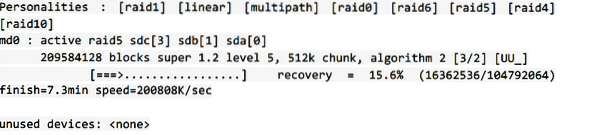
Şimdi, aşağıdaki komut dizisini yürüterek dizideki dosya sistemini oluşturun ve bağlayın:
[e-posta korumalı]:~$ sudo mkfs.ext4 -F /dev/md0[e-posta korumalı]:~$ sudo mkdir -p /mnt/md0
[e-posta korumalı]:~$ sudo mount /dev/md0 /mnt/md0
Bunu monte ettikten sonra, erişilebilir olup olmadığını onaylayabilirsiniz::
[e-posta korumalı]:~$ df -h -x devtmpfs -x tmpfsHer önyüklemede RAID 5 dizilerinin otomatik montajı ve montajı için, initramf'leri ayarlamanız ve şu komutları yürüterek yeni oluşturulan dosya sistemini fstab dosyasına eklemeniz gerekir:

Sonuç:
RAID, birden çok sabit sürücüyü bir araya getirerek verimlilik ve kararlılık sağlar. Bu şekilde, sisteme normal bölümlenmiş sürücülerden çok daha iyi bir hıza sahip büyük kapasiteli bir sabit sürücü verir. Öte yandan, fazlalık ve hata toleransını kolaylaştırmaz ve bir sürücünün arızalanması durumunda tüm veriler kaybolur.
 Phenquestions
Phenquestions

